Tabela e përmbajtjes
Discord është një nga aplikacionet VoIP më të njohura në botë. Ajo që dikur ishte mjeti për komunikim për lojtarët tani është rritur në shërbimin e më shumë se 150 milionë përdoruesve në muaj.
Megjithatë, megjithëse ky mjet është zakonisht i qëndrueshëm dhe i lehtë për t'u përdorur, ai gjithashtu mund të ketë disa probleme. Për shembull, mos ndani asnjë gabim audio kur përjetoni një ekran Discord.
Ndarja e ekranit është një veçori e prezantuar nga Discord në 2017. Që atëherë, kjo veçori ka qenë një nga më të përdorurat në këtë platformë. Ndarja e ekranit i lejon njerëzit të komunikojnë më mirë.
Si rezultat, shumë përdorues të Discord mbështeten në ndarjen e ekranit për t'ua shfaqur desktopët e tyre të tjerëve. Nuk është për t'u habitur që njerëzit zhgënjehen kur e marrin këtë problem.
Vegla e riparimit automatik të Windows Informacioni i sistemit
Informacioni i sistemit- Makina juaj aktualisht funksionon Windows 7
- Fortect është në përputhje me sistemin tuaj operativ.
Rekomandohet: Për të riparuar gabimet e Windows, përdorni këtë paketë softuerike; Riparimi i Sistemit Fortect. Ky mjet riparimi është vërtetuar se identifikon dhe rregullon këto gabime dhe probleme të tjera të Windows me efikasitet shumë të lartë.
Shkarkoni tani Fortect System Repair
- 100% i sigurt siç konfirmohet nga Norton.
- Vetëm sistemi dhe pajisja juaj vlerësohen.
Metoda 1 – Rinisni kompjuterin tuaj
Ndonjëherë, aplikacionet që ekzekutohen në kompjuterin tuaj do të bien ndesh meMosmarrëveshje. Kështu, ky konflikt do të krijojë një problem audio. Për të zgjidhur këtë problem, duhet të rinisni kompjuterin tuaj. Në këtë mënyrë, ju mund të rinisni të gjitha aplikacionet që funksionojnë. Pasi të rindizni, mund të provoni të përdorni përsëri Discord.
Metoda 2 – Përditësoni Discord tuaj
Përdorimi i një Discord të vjetëruar mund të jetë shkaku i problemeve tuaja të audios. Mund ta rregullosh problemin duke e përditësuar në versionin më të ri.
Për të rregulluar çdo defekt, Discord merr përditësime të rregullta. Nëse nuk përjetoni zë gjatë ndarjes së një ekrani, mund të ndodhë që Discord të mos funksionojë siç duhet për shkak të përditësimit. Dhe më pas kërkohet një përditësim i ri për të rregulluar problemin.
- Shtypni tastet "Windows" + "R" për të hapur kutinë e dialogut "Run".
- Shkruani " % localappdata% ” dhe shtypni Okay.

- Gjeni dosjen Discord dhe klikoni dy herë.
- Klikoni dy herë Update.exe.
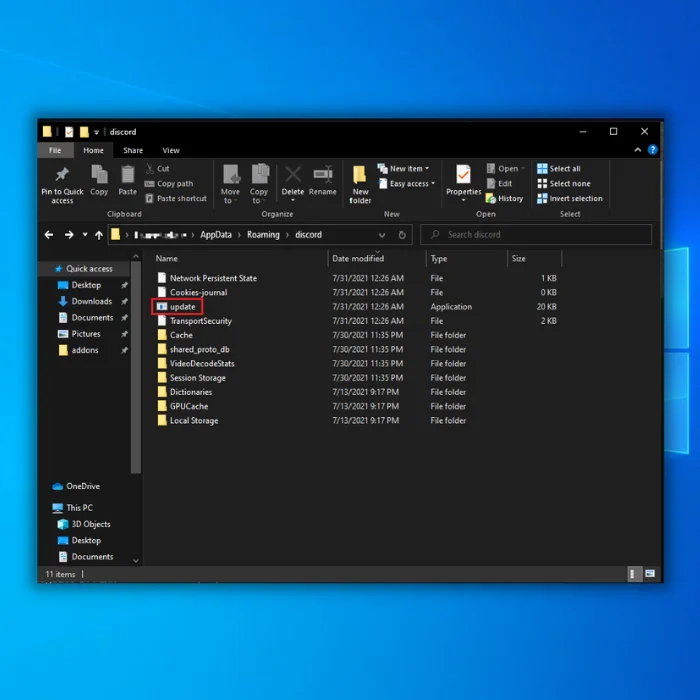
- Rinisni discord pas përditësimit.
Metoda 3 – Pastroni të dhënat roaming të Discord
Një arsye tjetër që mund të përjetoni ndarjen e ekranit Discord nr. gabimi i zërit është kur dosja e skedarit tuaj të përkohshëm është plot. Kjo mund të zgjidhet duke pastruar të dhënat e roaming.
- Mbyllni klientin tuaj Discord.
- Shtypni tastin Windows dhe shkruani %appdata%. Shtypni Enter.

- Klikoni me të djathtën në dosjen e mosmarrëveshjes dhe kliko Fshi.

- Rinisni Discord tuaj dhe shikoni nëse e rregulloi problemin.
Metoda 4 – Çaktivizoni përkohësisht Windows-in tuajDefender dhe programet antivirus
Ndonjëherë, Windows Defender do të bllokojë lidhjen tuaj me Discord. Ju mund të çaktivizoni përkohësisht Windows Defender nëse është problemi. Kur çaktivizoni programet tuaja antivirus, duhet të jeni të kujdesshëm ndaj çdo sajti që vizitoni.
- Hap Windows Defender duke klikuar në butonin Windows, shkruani "Windows Security" dhe shtypni "enter".

- Klikoni në "Virus & Mbrojtja nga kërcënimet” në faqen kryesore të Windows Security.

- Nën virus & Cilësimet e mbrojtjes nga kërcënimet, klikoni "Menaxho cilësimet" dhe çaktivizoni opsionet e mëposhtme:
- Mbrojtje në kohë reale
- Mbrojtje e dorëzuar në renë kompjuterike
- Dorëzimi automatik i mostrës
- Mbrojtja nga ngacmimi

- Pasi të jenë çaktivizuar të gjitha opsionet, rinisni Discord dhe kontrolloni nëse problemi është rregulluar.
Metoda 5 – Rivendos cilësimet e zërit të Discord
Mund të hasni në ndarjen e ekranit të Discord pa gabim tingulli kur përdorni cilësime të pasakta. Përditësimi i cilësimeve tuaja do të rregullojë një problem në një kohë të shkurtër.
- Hap klientin tuaj Discord.
- Gjeni dhe klikoni ikonën "Cilësimet" në anën e poshtme djathtas të klientit.

- Zgjidhni opsionin Voice and Video.
- Klikoni Reset Voice Settings dhe Klikoni butonin OK.

- Provo të përdorni sërish veçorinë e ndarjes së ekranit për të parë nëse përdoruesit e tjerë mund ta dëgjojnë prezantimin tuaj tani.
Metoda 6 – KontrolloCilësimet e audios së kompjuterit tuaj
Një arsye tjetër që audioja juaj e Discord po dështon është se përdorni cilësime të gabuara audio në kompjuterin tuaj. Për ta rregulluar këtë, duhet të konfiguroni saktë cilësimet e audios dhe të mikrofonit.
- Klikoni me të djathtën në ikonën e Windows në këndin e poshtëm të majtë të ekranit tuaj.
- Kliko "Kërko".
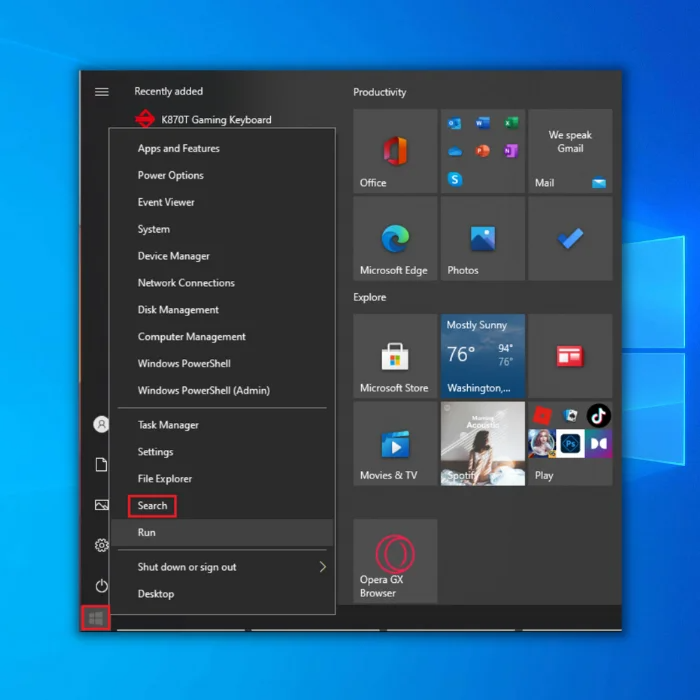
- Shkruaj "Cilësimet e privatësisë së mikrofonit" në kutinë e dialogut
- Hap cilësimet e Windows të kthyera në rezultate.
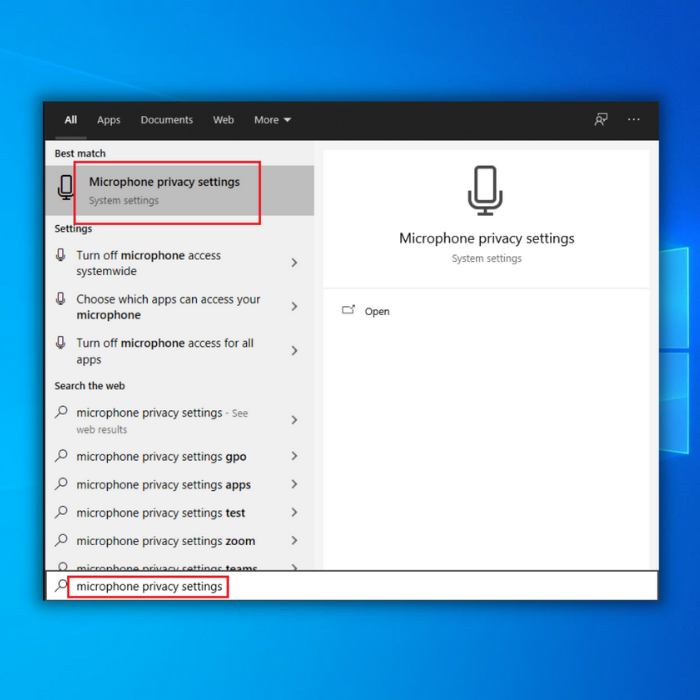
- Zgjidhni "Lejo që aplikacionet të kenë qasje, mikrofoni juaj është i aktivizuar".
- Mund të shihni gjithashtu një listë të të gjitha aplikacioneve që përdorin mikrofonin tuaj. Kontrolloni nëse Discord ka qasje.

- Ruani ndryshimet dhe dilni. Hapni Discord dhe kontrolloni nëse problemi është rregulluar.
Metoda 7 – Përdorni nënsistemin audio të trashëgimisë Discord
Ndonjëherë, mund të hasni gabime në Discord kur hardueri juaj është i papajtueshëm me platformën nënsistemi më i fundit audio. Mund të kaloni në nënsistemin e vjetër Audio.
- Hap Discord.
- Klikoni në ikonën e cilësimeve.

- Tjetra, kliko Audio & Video.
- Gjeni dhe klikoni AUDIO SUBSYSTEM, dhe zgjidhni Legacy.

- Klikoni në rregull për të ruajtur dhe kontrolluar nëse problemi është rregulluar përfundimisht .
Mendimet përfundimtare
Discord share screen pa gabim tingull nuk është një çështje shumë e zakonshme. Sidoqoftë, nëse e përjetoni këtë problem, gjithmonë mund të ndiqni metodat e mësipërme për arregullim i shpejtë dhe i lehtë.
Pyetjet e bëra më shpesh:
Si të rregulloni rtc lidhjen e Discord?
Duhet të ndërmerren disa hapa për të rregulluar problemin e Discord të lidhjes RTC. Së pari, sigurohuni që të keni të instaluar versionin më të fundit të Discord. Më pas, kontrolloni nëse lidhja juaj e internetit është e qëndrueshme dhe provo të rinisni modemin/ruterin.
Nëse problemi vazhdon, provo të hapësh Discord në shfletuesin tënd dhe të shikosh nëse funksionon. Nëse gjithçka tjetër dështon, provoni të kontaktoni mbështetjen e Discord për ndihmë të mëtejshme.

